ログ再生機能
ログ再生機能は、本ツールのログファイル形式で記録されたログ内容をそのまま送信することができます。
ログ再生の再生対象にできるログは最大120万レコードです。
製品使用イメージ
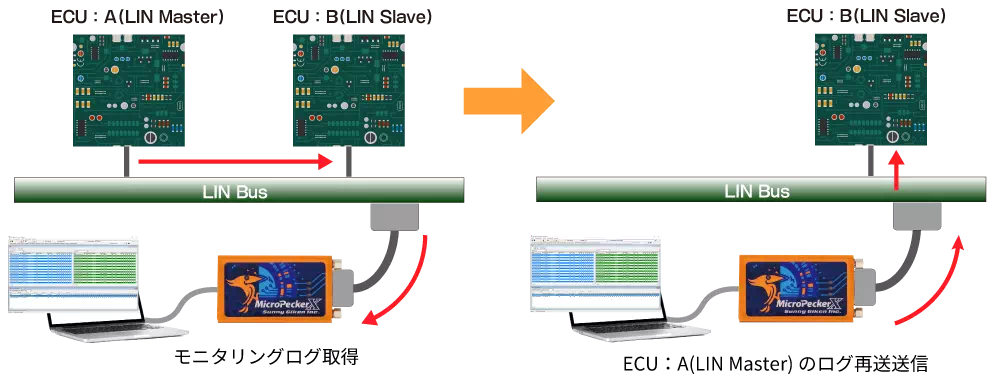
予めECU間の通信ログを取得することで、ECU:Aが無くても、ログ再生による通信模擬が可能となります。
基本操作
- Simulation WindowでLog Replayを選択する
メニューやツールバーから「Simulation Window」を選択し、「Simulation Mode」から「Log Replay」を選択します。
これにより、ログ再生機能が使用可能となります。
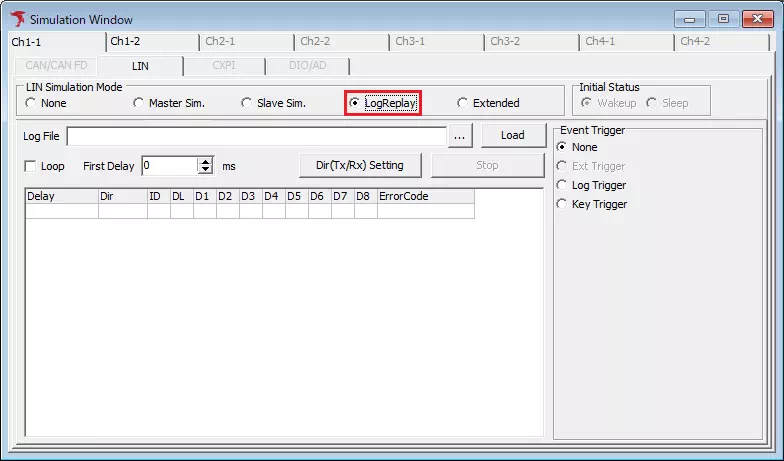
- 読み込み対象のログファイルを指定
「Log File」の「…」ボタンをクリックします。
ファイルダイ��アログが表示されますので、読み込み対象のMicroPeckerXログファイルを指定してください。
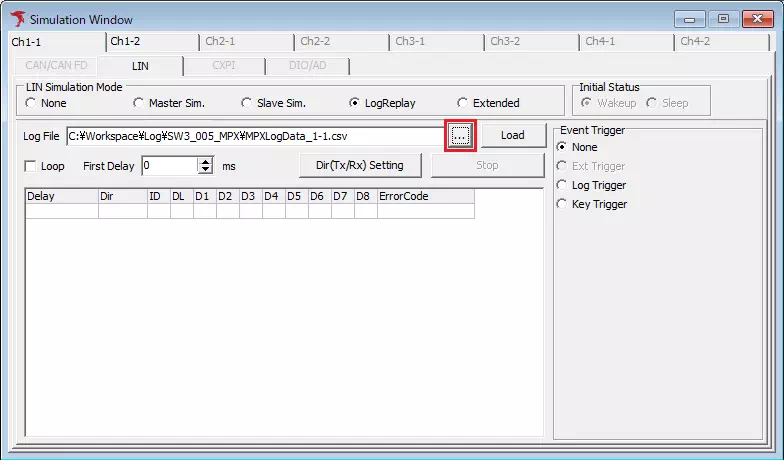
- ログファイルを読み込む
「Log File」に手順2で指定したログファイルのパスが表示されていることを確認してボタンをクリックします。 これにより、指定したログファイルのデータが読み込まれます。
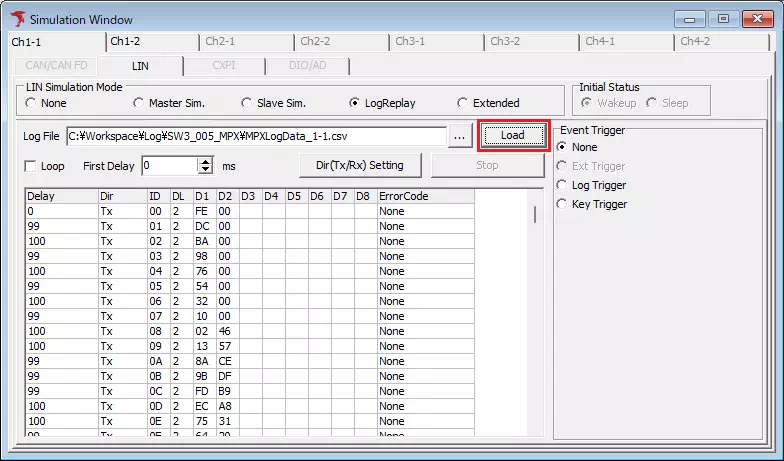
- モニタリング開始
以下のいずれかの操作でモニタリングを開始します。
- メニューバーの「Command」ー「Start」を選択。
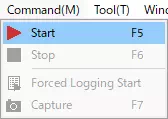
- ツールバーの
ボタンをクリック。
- F5キーを押下。
これにより、手順3で読み込んだログファイルの内容に基づいてフレームが送信されます。
Log Replayの画面説明
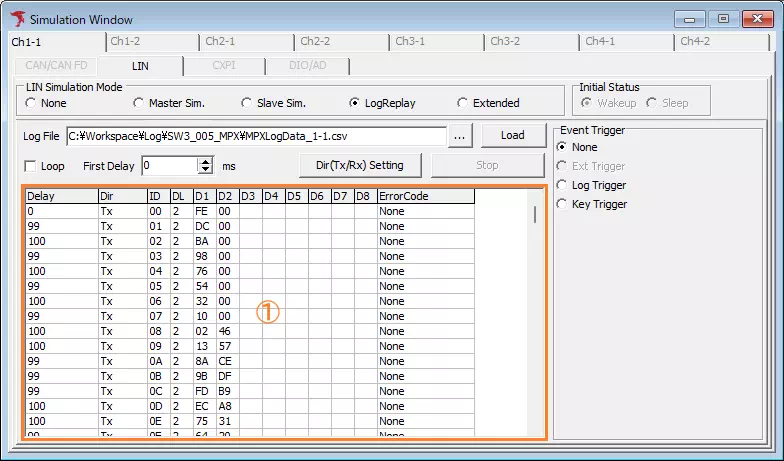
| 項目 | 説明 | 補足事項 |
|---|---|---|
| Log File |  ボタンからファイルダイアログで選択した読み込み対象のログファイルのフルパスを表示します。 ボタンからファイルダイアログで選択した読み込み対象のログファイルのフルパスを表示します。 | 読み込み対象のログファイルは、フルパスを直接入力して設定することも可能です。 |
 ボタン ボタン | クリックするとファイルダイアログが表示され、読み込み対象とするログファイルを選択できます。 | 選択したログファイルは、 |
 ボタン ボタン | クリックすると、「Log File」に表示されているログファイルを読み込みます。 | MicroPeckerのログファイルは読み込めません。 |
| Loop | ログ再生送信の繰り返し有無を設定できます。チェックボックスのON/OFF切り替えによるそれぞれの意味合いは以下の通りです。 【ON】 ログデータリストの一番下にあるログデータを送信した後、一番上に戻って再びログデータを順次送信します。 【OFF】 ログデータリストの一番��下にあるログデータを送信すると、そこで送信を停止して待機状態になります。 | |
| First Delay | ログデータリストの一番上にあるログデータを送信するまでの時間をミリ秒単位で設定できます。設定可能範囲は「0~60000」です。 「Event Trigger」に「None」を設定した場合はモニタリングの開始から、それ以外の場合はイベントを検出してからの時間をそれぞれ意味します。 | スピンボタンでの変更時は10ミリ秒単位で増減します。 |
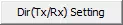 ボタン ボタン | クリックすると「LIN LogReplay Dir Stting」ダイアログが表示され、IDごとの送信フレームの種別を設定できます。 詳細については「LIN LogReplay Dir Stting」を参照してください。 | |
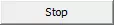 ボタン ボタン | クリックすると、ログデータの送信を停止します。 | このボタンでログデータの送信を停止した後、送信を再開することはできません。ログデータを再度送信したい場合は、一旦モニタリングを停止する必要があります。 |
| ログデータリスト (①枠部分) | 読み込んだログファイルに含まれるログデータを表示します。 | Typeが以下のいずれかに該当するレコードは、ログデータの表示対象外となります。 Header, Bit Err., Nores. Err., H. Timeout, UART Err., Bus Err., B-Sleep Typeが以下のいずれかに該当するレコードは、ログデータの表示対象となりますが、レスポンスはダミー値(全バイトで00H)となります。 Parity Err., SyncBrk. Long, SyncBrk. Short, SyncField Err. 各ログデータのDelayの値は、一つ上にあるログデータのTimeとの差分時間(マイクロ秒単位は切り捨て)となります。ただし、一番上にあるログデータのみ、「First Delay」の設定値がDelayとなります。 |
| Event Trigger | イベントトリガーの使用有無と発生条件を設定します。 詳細については「Event Trigger」を参照してください。 |
LIN LogReplay Dir Setting
IDごとの送信フレームの種別を設定できます。
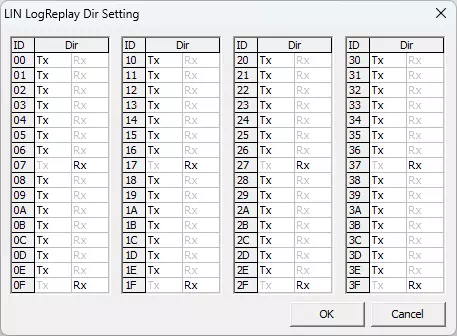
| 項目名 | 説明 |
|---|---|
| Dir | 送信フレームの種別を設定します。「Tx」または「Rx」をクリックすると、その種別に変更できます。 |
 ボタン ボタン | クリックすると、送信フレーム種別の変更を保存してダイアログを閉じます。 |
 ボタン ボタン | クリックすると、送信フレーム種別の変更を破棄してダイアログを閉じます。 |
Event Trigger
イベントトリガーの使用有�無と発生条件を設定します。
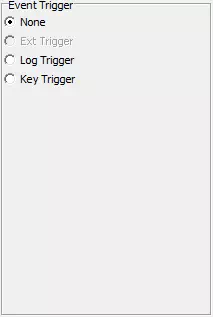
| 項目 | 説明 | 備考 |
|---|---|---|
| None | イベントトリガーは使用しません。 | |
| Ext Trigger | ポート入力をイベントとして検出します。 | この機能は開発中のため使用できません。 |
| Log Trigger | 指定したモニタリングログをイベントとして検出します。 | |
| Key Trigger | 指定したキー入力をイベントとして検出します。 |
Log Trigger設定
Log Triggerでは、設定したログをイベントとして検出できます。
特定のデータやエラーなど、様々な条件が設定可能です。
Log Triggerの画面説明
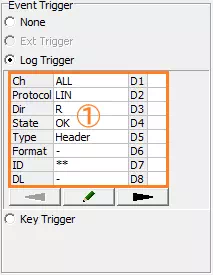
| 画面メニュー | 説明 |
|---|---|
| イベント発生条件 (①枠部分) | イベントの発生条件に設定したログ情報を表示します。 このエリアをダブルクリックすると「Trigger Setting」ダイアログが表示され、イベント発生条件のログ情報を設定できます。 |
 ボタン ボタン | クリックすると「Trigger Setting」ダイアログが表示され、イベント発生条件のログ情報を設定できます。 |
「Trigger Setting」ダイアログの詳細については、「Trigger Setting設定ダイアログの画面説明」を参照してください。
Key Trigger
Key Triggerでは、キーボードからのキー入力をイベントとして検出できます。
これにより、キー入力でフレームを送信すること等が可能となります。
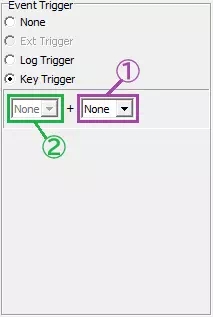
| 項目 | 説明 | 備考 |
|---|---|---|
| メインキー (①枠部分) | トリガーとするキーを設定できます。プルダウンメニューの選択肢は以下の通りです。 None, A, B, ..., Z, 0, 1, ..., 9, F1, F2, ..., F12, SPACE | メインキーに「None」を設定した場合、キー入力によるイベント検出が行われなくなるため、ログデータの送信�もできなくなります。 |
| サブキー (②枠部分) | メインキーと組み合わせてトリガーとするためのサブキーを設定できます。プルダウンメニューの選択肢は以下の通りです。 None, Alt, Ctrl, Shift サブキーを使用しない場合は「None」を設定してください。 | サブキーのみでのイベント検出はできません。 |